Carreras online
Cómo crear una sala (I)

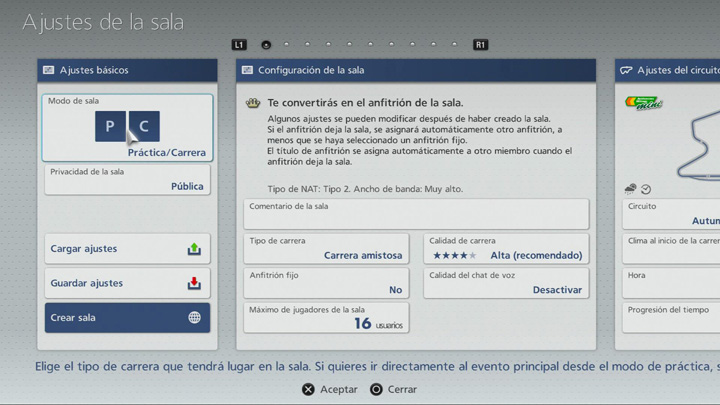
*Los servicios online de "Gran Turismo 6" han finalizado. Esta función ya no está disponible en el juego.
En el modo Salas online, selecciona "Crear nueva" en la pantalla de selección de sala para avanzar a la pantalla de creación de sala, que está dividida en las siguientes secciones: Ajustes básicos, Ajustes de sala, Ajustes del circuito, Ajustes de clasificación, Ajustes de Carrera/Contrarreloj/Derrapes/Recorrido libre/Carrera de resistencia, Selección del coche, Filtrar por rendimiento y Limitar opciones de conducción. Cada sección te permite modificar varios ajustes. (Los "Ajustes de clasificación" solo se mostrarán si has establecido el "Modo de sala" a "Prácticas/Clasificación/Carrera" o "Prácticas/Clasificación/Carrera de resistencia" en la sección de "Ajustes básicos".)
Los ajustes que puedes cambiar en cada bloque son los siguientes:
1. Ajustes básicos
- ·Modo de sala
- Selecciona el tipo de carrera que tendrá lugar en la sala:
2. Ajustes de sala
- ·Comentario de la sala
- Introduce un comentario que servirá como nombre de la sala. Esto ayudará a los jugadores a decidir a qué sala quieren entrar, así que no te compliques.
- ·Tipo de carrera
- Establece el tipo de carrera. Este ajuste no modifica el funcionamiento del juego; está pensado para ayudar a los jugadores a decidir qué sala usar. Por ello, recomendamos que describas la sala de forma precisa y el tipo de carreras que deseas celebrar.
- ·Anfitrión fijo
- Establece si la propiedad de una sala será transferible a otros jugadores o no en caso de que el anfitrión abandone la carrera o sufra problemas de conexión. Si se marca la opción, los privilegios no se traspasarán y la carrera se suspenderá en caso de haber algún problema con el anfitrión. Sin embargo, el modelo de red tipo estrella en el que esta conexión está basada, permite disfrutar de la carrera a jugadores con NAT de tipo "3" o a aquellos con conexión de baja velocidad. Consulta las páginas "Anfitrión fijo" y "Para disfrutar de una carrera online fluida" para obtener más detalles.
- ·Máximo de jugadores de la sala
- Este ajuste establece el número máximo de jugadores que podrán acceder a la sala. El número máximo es de 16. El número de participantes puede afectar a la calidad de la carrera, por lo que se recomienda a los jugadores con conexiones más lentas que seleccionen un número menor de jugadores.
- ·Calidad de la carrera
- Este ajuste determina la frecuencia con que se envía y se recibe la información de carrera a través de la red en una carrera online. El juego detecta automáticamente la velocidad de conexión de los jugadores y recomienda un determinado ajuste de calidad de carrera. Lo más conveniente es seguir esta recomendación, pero si tu velocidad de conexión disminuye durante las carreras online, te convendrá reducir los ajustes de calidad de la carrera.
- ·Calidad del chat de voz
- Establece la calidad del sonido para la función de chat de voz. A mayor calidad, más nítidas se oirán las voces, pero mayor será la carga en la conexión, lo que puede producir errores. También es posible deshabilitar por completo el chat de voz, lo que puede mejorar la calidad de la carrera.
- ·Tu entorno de red
- Determina automáticamente el ancho de banda y el tipo de NAT para la red a través de la que participas en carreras online. Consulta la página "Para disfrutar de una carrera online fluida" para obtener más detalles.
Continúa en la página "Cómo crear una sala 2".

- © 2016 Sony Interactive Entertainment Inc. Developed by Polyphony Digital Inc.
Manufacturers, cars, names, brands and associated imagery featured in this game in some cases include trademarks and/or copyrighted materials of their respective owners. All rights reserved. Any depiction or recreation of real world locations, entities, businesses, or organizations is not intended to be or imply any sponsorship or endorsement of this game by such party or parties. "Gran Turismo" logos are registered trademarks or trademarks of Sony Interactive Entertainment Inc.
